आईफोन या आईपैड को अपडेट या पुनर्स्थापित करते समय आईट्यून्स त्रुटि 1671 को कैसे ठीक करें
कई उपयोगकर्ताओं ने iPhone त्रुटि 1671 की शिकायत की, जो तब हुआ जब उन्होंने अपने iPhone 7 / SE / 6s / 6/5/5 / 4s को अपडेट या पुनर्स्थापित करने का प्रयास किया। उदाहरण के लिए,
"एक अज्ञात त्रुटि हुई (1671) जब मेरा आईफोन 6 आईट्यून्स से कनेक्ट हो रहा था और मैं इस त्रुटि के कारण बाधित हो गया। मैं कुछ सहायता प्राप्त करना चाहूंगा जो वास्तव में सराहना होगी!

कई iOS उपयोगकर्ताओं को आईओएस मिलता है आईट्यून्स त्रुटि 1671 अद्यतन या पुनर्स्थापित करते समय iPhone / iPad / iPod मेंउनके उपकरण और उनमें से लगभग आईट्यून्स त्रुटि कोड 1671 को ठीक करने के सर्वोत्तम तरीके से अटक जाते हैं। वास्तव में, यह सामान्य बग काफी कम कारणों से हो सकता है। अब यह लेख विस्तृत करेगा कि 1671 त्रुटि क्या है और आपको समाधान प्रदान करता है।
आईट्यून्स त्रुटि 1671 क्या है?
प्रसिद्ध 1671 समस्या आमतौर पर चालू हैजब आप iTunes के माध्यम से Apple सर्वर या किसी अन्य Apple डिवाइस के साथ सिंक, रिस्टोर, अपडेट या बैकअप लेने की कोशिश कर रहे हैं। Apple कंपनी ने उल्लेख किया कि यह त्रुटि तृतीय-पक्ष सुरक्षा सॉफ़्टवेयर से संबंधित हो सकती है जो iTunes से Apple के सर्वर या iOS उपकरणों के बीच संबंध को रोक सकती है।
आईट्यून्स त्रुटि कोड 1671 का सामान्य कारण
- पुराना ऑपरेटिंग सिस्टम
- पुराने iTunes संस्करण
- अमान्य एंटीवायरस
- वायरस से संक्रमित एंटीवायरस
- अत्यधिक USB नियंत्रक जो कंप्यूटर से जुड़े हुए हैं
IPhone त्रुटि को ठीक करने के सामान्य तरीके 1671
आपके iDevice के लिए 1671 त्रुटि समस्या को दूर करने के सबसे सरल तरीके सूची में हैं।
- सुनिश्चित करें कि आपका iTunes संस्करण नवीनतम संस्करण है
- सुनिश्चित करें कि आपके कंप्यूटर ने OS का नवीनतम संस्करण स्थापित किया है
- सुनिश्चित करें कि iTunes संस्करण आपके iOS डिवाइस के साथ संगत हो सकता है
- एंटी-वायरस को अपडेट करें और सुनिश्चित करें कि यह किसी भी वायरस से संक्रमित नहीं है
- अनावश्यक USB केबल को अनप्लग करें और सुनिश्चित करें कि उपयोग करने वाला काम कर रहा है
- सुनिश्चित करें कि USB पोर्ट ने आपके iPhone / iPad को कंप्यूटर से अच्छी तरह से कनेक्ट किया है
- अपने सिस्टम के लिए एक रीसेट करें - नीचे पकड़े रहेंजब तक आप स्क्रीन पर Apple लोगो नहीं देखते हैं, तब तक एक साथ पावर बटन और होम बटन। फिर दोनों बटनों को यह देखने के लिए जाने दें कि क्या यह टिप iPhone या iPad को अपडेट या पुनर्स्थापित करते समय iTunes त्रुटि 1671 को ठीक कर सकता है।
- आइट्यून्स त्रुटि 1671 को टेनशेयर ट्यून्सकेयर के साथ ठीक करें। कंप्यूटर पर मुफ्त टेनशेयर ट्यून्सकेयर डाउनलोड करें और इंस्टॉल करें, आईट्यून्स के मरम्मत ड्राइवर को डाउनलोड करने के लिए मुख्य इंटरफ़ेस से "सभी आइट्यून्स मुद्दे ठीक करें" पर क्लिक करें। डाउनलाइडिंग के बाद, सॉफ़्टवेयर स्वचालित रूप से आपके आईट्यून्स की मरम्मत करेगा।
- चरण 1: डाउनलोड करें और टेनशेयर रिबूट स्थापित करें, फिर अपने iDevice को यूएसबी केबल के माध्यम से कंप्यूटर से कनेक्ट करें।
- चरण 2: एक बार टेनशेयर रीबूट आपके डिवाइस का पता लगा लेता है, बस अपने आईफोन को मानक या उन्नत मोड के साथ ठीक करने के लिए "फिक्स ऑल आईओएस स्टिक" का चयन करें।
- चरण 3: फर्मवेयर पैकेज ऑनलाइन डाउनलोड करें या फर्मवेयर पैकेज आयात करें जो पहले से ही आपके कंप्यूटर में मैन्युअल रूप से मौजूद हैं।
- चरण 4: एक बार फर्मवेयर पैकेज पूरा हो जाने के बाद और सफलतापूर्वक, सिस्टम रिकवरी शुरू करने के लिए "स्टार्ट रिपेयर" पर क्लिक करें।

आईट्यून्स त्रुटि को ठीक करने का सबसे अच्छा तरीका 1617
Tenorshare ReiBoot एक शक्तिशाली मुफ्त सॉफ्टवेयर है जो आपको बिना किसी नुकसान या डेटा हानि के iPhone / iPad / iPod टच पर स्क्रीन अटक, iOS अटक और iTunes बग्स को पूरी तरह से ठीक करने में मदद कर सकता है।


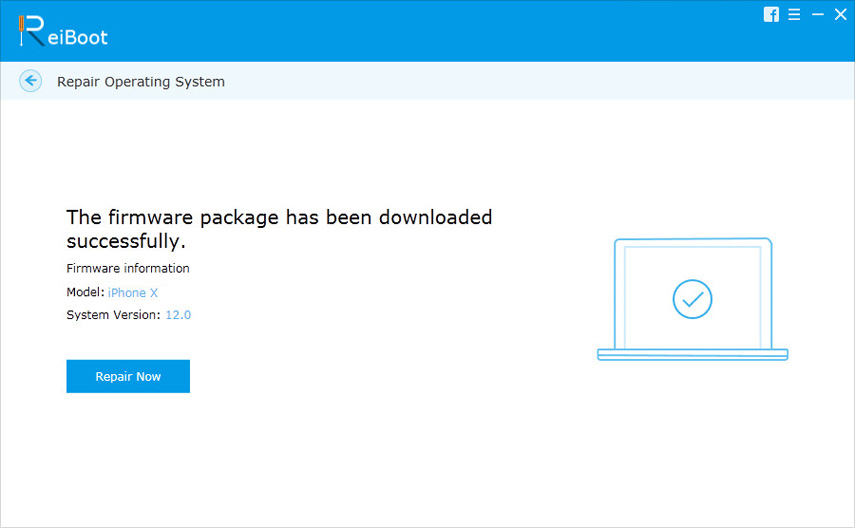
उन सभी उपयोगी तरीकों से जिन्हें आजमाया गया हैकई उपयोगकर्ता अब आपको प्रदान किए गए हैं और मुझे आशा है कि वे अज्ञात त्रुटि को ठीक करने के लिए काम कर सकते हैं 1671 आपके लिए भी। यदि आपके पास iTunes 4005, iTune 14, iTunes 3194 या किसी अन्य प्रसिद्ध iTunes (iPhone) त्रुटियों के बारे में कुछ अन्य प्रश्न हैं, तो आप पेशेवर मार्गदर्शिका प्राप्त करने के लिए फिक्स आईट्यून्स मुद्दों के लिए सिर कर सकते हैं।




![[हल] कैसे विंडोज / मैक पर आइट्यून्स त्रुटि 9006 को ठीक करने के लिए](/images/itunes-tips/solved-how-to-fix-itunes-error-9006-on-windowsmac.jpg)




